
Scanmessungs-Justage
Passen Sie das Vergrößerungsverhältnis und die Druckposition der Rückseite in Relation zur Druckposition auf der Vorderseite an. Der Vergrößerungsfaktor und die Druckposition auf der Rückseite werden automatisch mit der Scannerfunktion dieses Systems angepasst, um die Größe der Abweichung der Druckposition auf der Rückseite im Verhältnis zur Vorderseite zu messen. Sie müssen die Größe des Abstands nicht mit einem Lineal messen. Die Justage ist für alle Papierformate verfügbar, die auf diesem System verwendet werden können.
Drucken Sie 1 bis 20 Blätter des Justagediagramms auf Vorder- und Rückseite aus und scannen Sie die Seiten 4 Mal pro Blatt. Der Durchschnittswert der Abweichung der Druckposition auf der Rückseite im Vergleich zur Vorderseite, der durch das Scannen von bis zu 20 Blatt des Justagediagramms ermittelt werden kann, wird berechnet, um das Vergrößerungsverhältnis und die Druckposition auf der Rückseite anzupassen.
Tipps
Auf einem System ohne Papiereinzugseinheit PF-711 ist kein Scanner installiert; daher ist die Justage Scanmessung zum Scannen von Justagediagrammen nicht verfügbar.
Die Justage Scanmessung ermöglicht die effiziente Abstimmung basierend auf dem Durchschnittswert für die Abstandsgröße unter Berücksichtigung der Abweichung der Druckposition zwischen dem ersten und dem letzten Blatt, die entstehen kann, wenn mehrere Blätter ausgegeben werden.
Für die Durchführung der Justage Scanmessung muss unter Umständen eine nachträgliche Anpassung der in einem Papierprofil registrierten Justage Zoom/Bildversatz vorgenommen werden.
Die Justage Scanmessung ist eine einfache Methode für die Anpassung des Vergrößerungsverhältnisses und der Bildposition auf der Rückseite. Führen Sie für Anpassungen, einschließlich Anpassungen für die Vorderseite, die unter Justage [AutoMessen], [Tabellenjustage] oder [Zoom]-/[Bildversatz]justage beschriebenen Schritte durch.
Drücken Sie auf Beidseitig im Bildschirm GERÄT.
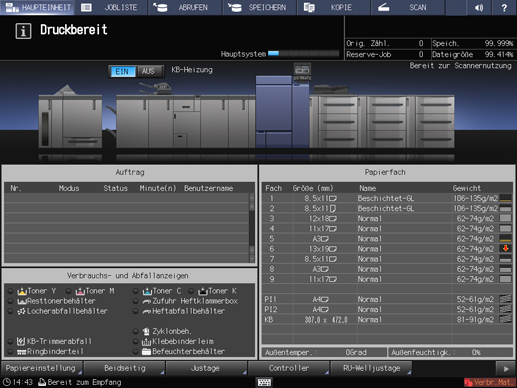
Der Bildschirm Scanmessung wird angezeigt. Wenn der Bildschirm Scanmessung nicht angezeigt wird, drücken Sie auf das Register Scanmessung im Bildschirm.
Wählen Sie das Fach für die Ausgabe eines Hintergrundblatts und drücken Sie dann auf Hintergrundblatt ausgeben.

Rufen Sie den Bildschirm DRUCKMODUS für das Hintergrundblatt auf und drücken Sie dann auf Start am Bedienfeld. Überprüfen Sie, ob die Ausgabe vollständig vorgenommen wurde, und drücken Sie dann auf Ende Druckmod.
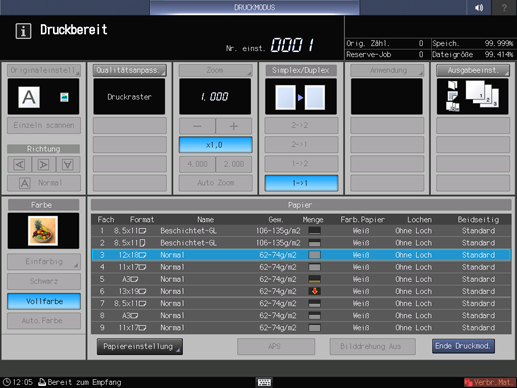
zusätzliche ErklärungDas Hintergrundblatt muss nicht ausgegeben werden, wenn Sie bereits ein Hintergrundblatt zur Verfügung haben. Gehen Sie zu Schritt 4.
zusätzliche ErklärungVerwenden Sie für die Ausgabe des Hintergrundblatts Papier im Format A3 oder größer oder 11 17 oder größer. Wenn Sie auf Hintergrundblatt ausgeben drücken, um den Bildschirm DRUCKMODUS für das Hintergrundblatt aufzurufen, wird das in Schritt 2 festgelegte Fach automatisch im Bildschirm ausgewählt. Diese Einstellung kann jedoch auf Wunsch geändert werden. Wählen Sie ein Fach, in dem Papier im Format A3 oder größer oder 11 17 oder größer eingelegt ist. Sie können auch die Anzahl der Ausdrucke ändern, es wird aber nur ein Blatt benötigt. Wenn das Format des Hintergrundblatts kleiner als A3 oder 11 x17 ist, wird die Scanmessung unter Umständen nicht durchgeführt.
Geben Sie die erforderliche Anzahl von Justagediagrammen aus.
Drücken Sie auf 1. Justagediagramm ausgeben, um den Bildschirm DRUCKMODUS für das Justagediagramm anzuzeigen. Geben Sie die benötigte Anzahl der Justagediagramme ein und drücken Sie dann auf Start am Bedienfeld. Die Justagediagramme werden 2-seitig auf Papier aus dem in Schritt 2 ausgewählten Fach gedruckt. Überprüfen Sie, ob die Ausgabe vollständig durchgeführt wurde, und drücken Sie dann auf Ende Druckmod.
zusätzliche ErklärungSie können 20 oder mehr Justagediagramme ausgeben, jedoch nicht mehr als 20 Blatt für die Messung scannen.
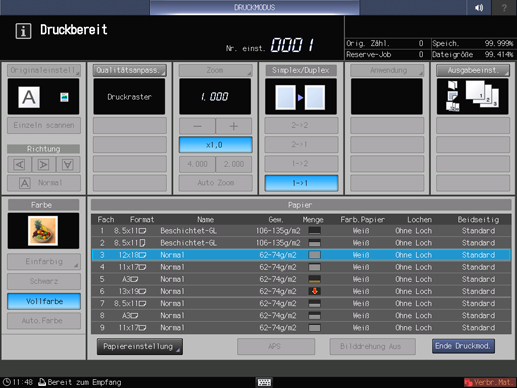
Drücken Sie 2. Justagediagramm scannen.
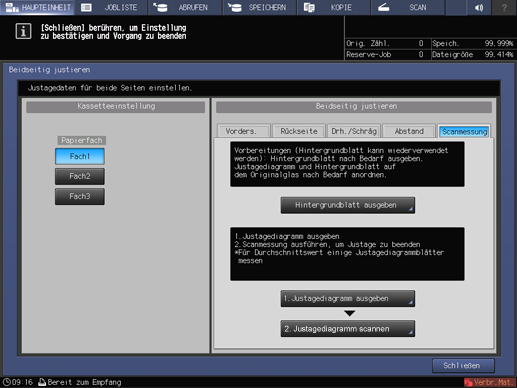
Der Bildschirm Justagediagramm scannen wird angezeigt.
Legen Sie das Justagediagramm und das Hintergrundblatt auf das Originalglas.
zusätzliche ErklärungÖffnen Sie den ADF.
zusätzliche ErklärungLegen Sie die Vorderseite des Justagediagramms mit dem Bild nach oben (vom Originalglas abgewandt) und mit der Oberkante an der Rückseite ausgerichtet auf. Positionieren Sie die obere linke Ecke des Justagediagramms in einem Abstand von ca. 5 cm (2 inches) von der vertikalen Formatführung und der horizontalen Formatführung und richten Sie die linke Seite und die Oberseite parallel zur vertikalen Formatführung und zur horizontalen Formatführung auf dem Originalglas aus.
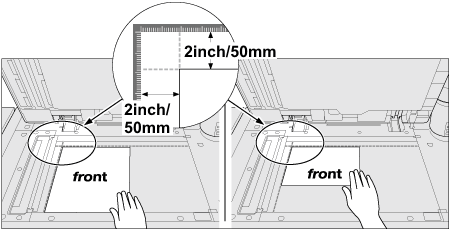
zusätzliche ErklärungLegen Sie die Rückseite des Hintergrundblatts mit dem Druckbild nach unten (zum Originalglas gerichtet) auf und richten Sie das Blatt dann so wie in der folgenden Abbildung dargestellt bündig an der vertikalen Formatführung und der horizontalen Formatführung aus. Achten Sie dabei darauf, dass Sie die Position des zuvor aufgelegten Justagediagramms nicht verändern.
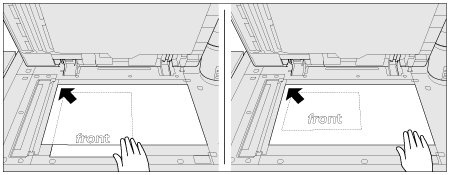
zusätzliche ErklärungSchließen Sie den ADF.
Scannen Sie das Justagediagramm.
Drücken Sie Start im Bildschirm Justagediagramm scannen.

Wenn der Scanvorgang ordnungsgemäß abgeschlossen wurde, wird der Zähler für Anzahl Scans im Bildschirm [Justagediagramm scannen] um den Wert 1 erhöht. Darüber hinaus wird der blaue Rahmen in der Abbildung am Bildschirm zum nächsten Blatt nach rechts bewegt. Wenn Sie das Justagediagramm bewegen, bevor das blaue Kästchen zum nächsten Blatt wechselt, wird die Messung unter Umständen nicht ordnungsgemäß durchgeführt.

zusätzliche ErklärungWenn der ADF geöffnet ist, wird das folgende Dialogfeld angezeigt und der Scanvorgang kann nicht gestartet werden. Schließen Sie den ADF und drücken Sie dann im Dialogfeld auf Schließen.
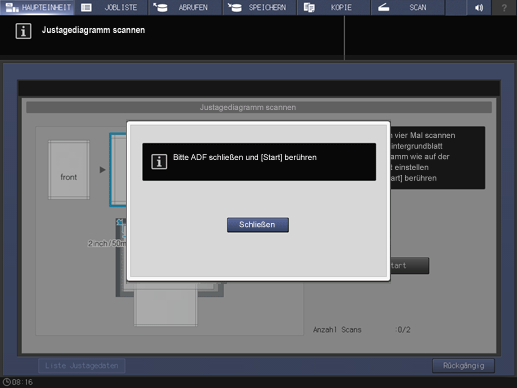
zusätzliche ErklärungUnter Umständen wird die Meldung Scannen des Justagediagramms fehlgeschlagen angezeigt. Folgen Sie den Anweisungen am Bildschirm, um das Justagediagramm und das Hintergrundblatt ordnungsgemäß aufzulegen, und drücken Sie dann auf Schließen.
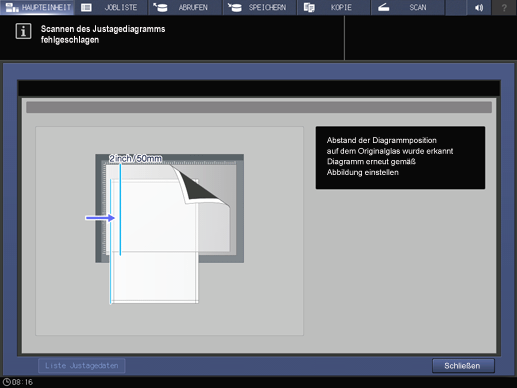
zusätzliche ErklärungWenn der unten dargestellte Bildschirm angezeigt wird, drücken Sie erneut auf Schließen.
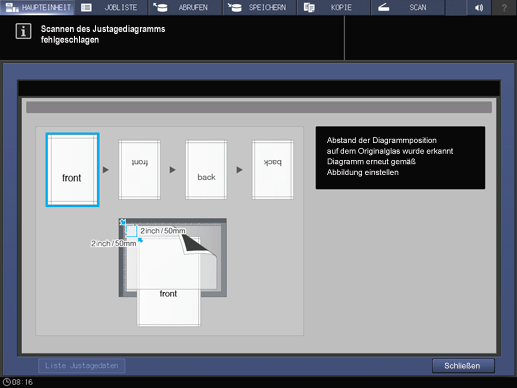
zusätzliche ErklärungWenn Sie auf Rückgängig im Bildschirm Justagediagramm scannen drücken, während die Scanmessung durchgeführt wird, wird das folgende Dialogfeld angezeigt. Drücken Sie auf Ja, um die Scanmessung anzuhalten und die bisher erhaltenen Messergebnisse zu verwerfen. Starten Sie die Scanmessung erneut ab dem ersten Scanvorgang. Drücken Sie Nein, um die Scanmessung fortzusetzen.

Wiederholen Sie die Scanschritte 6 und 7 vier Mal für jedes Justagediagramm.
Erster Durchgang: Legen Sie die Vorderseite des Justagediagramms mit dem Bild nach oben (vom Originalglas abgewandt) und mit der Oberkante an der Rückseite ausgerichtet auf.
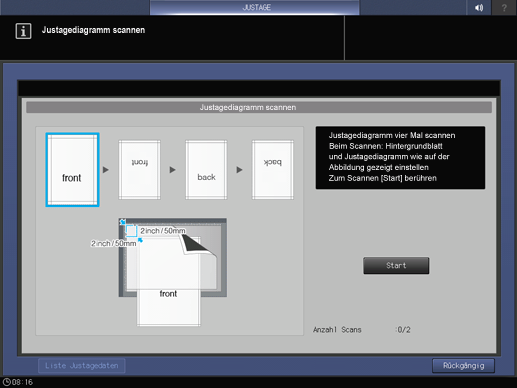
Zweiter Durchgang: Legen Sie die Vorderseite des Justagediagramms mit dem Bild nach oben (vom Originalglas abgewandt) und mit der Unterkante an der Rückseite ausgerichtet auf.

Dritter Durchgang: Legen Sie die Rückseite des Justagediagramms mit dem Bild nach oben (vom Originalglas abgewandt) und mit der Oberkante an der Rückseite ausgerichtet auf.
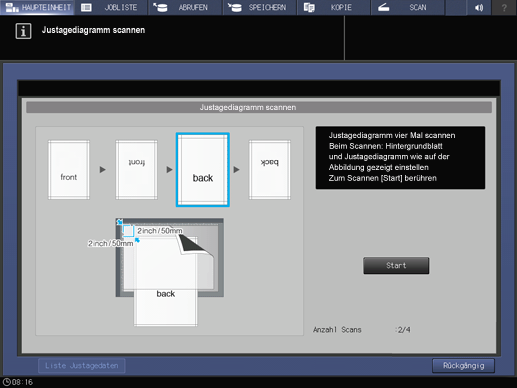
Vierter Durchgang: Legen Sie die Rückseite des Justagediagramms mit dem Bild nach oben (vom Originalglas abgewandt) und mit der Unterkante an der Rückseite ausgerichtet auf.

zusätzliche ErklärungNach dem Abschluss der vier Scandurchgänge wird ein Dialogfeld für die Berechnung des Justagewerts angezeigt.
Geben Sie an, ob Sie die Scanmessung fortsetzen möchten oder ob die Messung beendet und der Justagewert berechnet werden soll.
Drücken Sie Nein, um die Scanmessung fortzusetzen.
Drücken Sie Ja, um die Scanmessung zu beenden und den Justagewert zu berechnen.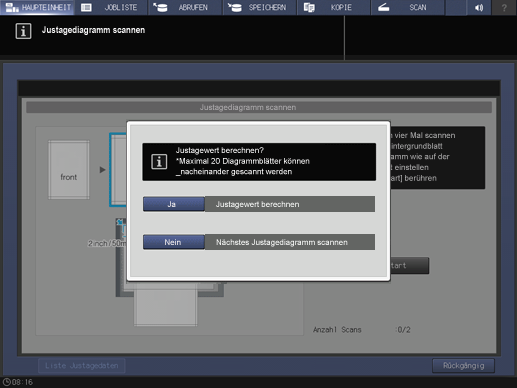
zusätzliche ErklärungWenn Sie Nein drücken, wird wieder der Bildschirm Justagediagramm scannen angezeigt, in dem der Zähler für Diagrammblätter um den Wert 1 erhöht wird. Wiederholen Sie die Schritte 6 bis 8 für die restlichen Justagediagramme. Die Messergebnisse werden addiert. Dieser Vorgang kann bis zu 20 Mal wiederholt werden.
zusätzliche ErklärungWenn Sie auf Ja drücken, wird automatisch der Justagewert anhand der addierten Messergebnisse berechnet und in den Werten für Zoom, Bildversatz und Drehen/Schräglauf für die Rückseite berücksichtigt.
Drehen/Schräglauf kann sowohl für Vorderseite als auch für Rückseite angewandt werden.
Geben Sie, nachdem Sie Ja gedrückt haben, ein Blatt des Justagediagramms aus, um das Ergebnis zu prüfen. Wenn eine Nachjustage erforderlich ist, wiederholen Sie die Schritte 4 bis 9.
zusätzliche ErklärungWenn der Justagewert, der nach dem Drücken auf Ja berechnet wird, den Justagebereich überschreitet, wird das folgende Dialogfeld angezeigt. Drücken Sie auf Schließen, um die Messergebnisse zu verwerfen, und starten Sie die Scanmessung erneut von Beginn an.
Mögliche Gründe für die Überschreitung des Justagebereichs können unter anderem die Verwendung eines falschen Diagramms bei der Scanmessung (anderes Diagramm wurde verwendet), die ungenaue Anpassung der Vorderseite oder die unvollständige Justage der Referenzpositionen sein. Überprüfen Sie diese Punkte, bevor Sie die Scanmessung neu starten. Wenn Vergrößerungsjustage Rückseite auf AUS eingestellt ist, wird die Vergrößerung in Einzugsrichtung nicht angepasst.

Drücken Sie Schließen.

Die Justage Scanmessung ist damit abgeschlossen.
zusätzliche ErklärungFür eine Feineinstellung führen Sie die [Zoom]-/[Bildversatz]justage durch.